Редактирование на уровне Edge (Ребро)
Редактирование на уровне Edge (Ребро)
Ребра можно перемещать, поворачивать и масштабировать примерно таким же образом, как и вершины, хотя есть и некоторые отличия.
Для поворота ребер можно применить инструмент Select and Rotate (Выделить и вращать), а можно использовать возможности свитка Edit Geometry (Правка геометрии), где для поворота предназначена кнопка Turn (Развернуть). Данная команда поворачивает ребро и соединяет его с другими вершинами двух граней, которые оно разделяло. Активируйте эту кнопку и щелкните на любом ребре объекта – это приведет к повороту соответствующего ребра (рис. 5.7).

Рис. 5.7. Исходное изображение (слева) и результат действия команды Turn (Развернуть) (справа)
Некоторые команды свитка Edit Geometry (Правка геометрии) на уровне редактирования ребер повторяют команды редактирования вершин, но действуют несколько иначе. Например, команда Chamfer (Фаска) позволяет выполнить срезание краев сетки вдоль выделенных ребер (рис. 5.8).
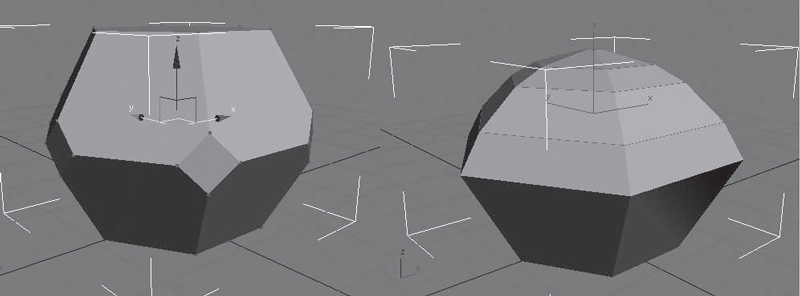
Рис. 5.8. Действие команды Chamfer (Фаска) на вершину (слева) и на ребро (справа)
Кроме указанных возможностей на уровне редактирования ребер доступны такие функции:
• Divide (Разделить) – вставляет вершины посередине выделенного ребра;
• Extrude (Выдавить) – создает выпуклый или вогнутый рельеф из выделенных граней, добавляя боковую поверхность;
• Cut (Разрезать) – позволяет создать на поверхности объекта новые ребра, перемещаясь по имеющимся ребрам, как по узловым точкам; делит все ребра на видимой поверхности линией, которую вы сами рисуете на объекте;
• Select Open Edges (Выделить открытые ребра) – выделяет ребра по краям;
• Create Shape from Edges (Создать форму из выбранных ребер) – создает отдельную форму, используя выделенные ребра как сегменты; выделяет все ребра, идущие вдоль открытого края сетки, и клонирует их в новую форму.
Более 800 000 книг и аудиокниг! 📚
Получи 2 месяца Литрес Подписки в подарок и наслаждайся неограниченным чтением
ПОЛУЧИТЬ ПОДАРОКДанный текст является ознакомительным фрагментом.
Читайте также
На высшем уровне
На высшем уровне В мае 2010 года технология Punycode обрела воплощение в самых верхних доменных рядах. Появились первые многоязычные «официальные» домены верхнего уровня (арабские и кириллические).Перед этим Punycode, по заданию ICANN, тщательно испытали в лабораториях и выяснили,
Объекты на уровне понятий
Объекты на уровне понятий Если вам трудно ассоциировать объекты с графическими элементами, ячейками рабочего листа или кнопками панели инструментов, представляйте себе объекты как материальные предметы. Вы же можете представить, как вырезаете ножницами из листа бумаги
Редактирование на уровне таблицы
Редактирование на уровне таблицы Существуют два уровня редактирования таблицы: уровень таблицы и уровень ячейки. В обоих случаях необходимо использовать управляющие маркеры. Вы можете просто щелкнуть на любой линии таблицы, чтобы отобразились маркеры управления на
Редактирование на уровне сегментов
Редактирование на уровне сегментов Редактирование сплайнов на уровне сегментов позволяет выполнить следующие операции:• Detach (Отделить) – отделяет сегменты, преобразуя их в самостоятельные формы;• Delete (Удалить) – удаляет сегменты;• Divide (Разделить) – добавляет
Редактирование на уровне сплайнов
Редактирование на уровне сплайнов Чтобы отредактировать сплайн на уровне входящих в его состав сплайнов, нужно перейти на уровень подобъектов Spline (Сплайн), щелкнув в стеке модификаторов на соответствующей строке. Выделенный подобъект будет окрашен красным цветом.При
Редактирование на уровне Vertex (Вершина)
Редактирование на уровне Vertex (Вершина) Уровень подобъектов Vertex (Вершина) используется для тщательной, «ручной» доводки формы модели, позволяя пользователю работать с поверхностью объекта примерно так, как это делает скульптор.Для выделения вершин используются обычные
Редактирование на уровне Face (Грань)
Редактирование на уровне Face (Грань) Команды редактирования граней меняют свойства объекта, включая затенение, сглаживание, видимость, назначение материалов, а также структуру. Данный уровень содержит такие команды:• Bevel (Выдавить со скосом) – создает прямую фаску,
Редактирование на уровне Polygon (Полигон)
Редактирование на уровне Polygon (Полигон) Полигоны можно перемещать, поворачивать и масштабировать обычным способом. Кроме того, данный уровень редактирования содержит большое количество других интересных инструментов, которые находятся в свитке Edit Geometry (Правка
Блокировка на уровне таблицы
Блокировка на уровне таблицы Уровень изоляции транзакции TABLE STABILITY (или согласованная изоляция) предоставляет полную блокировку таблицы по записи, включая зависимые таблицы. Этот уровень слишком агрессивен для интерактивных приложений.Более предпочтительным является
Редактирование на уровне таблицы
Редактирование на уровне таблицы Существует два уровня редактирования таблицы: уровень таблицы и уровень ячейки. В обоих случаях необходимо использовать управляющие маркеры.Вы можете просто щелкнуть на любой линии таблицы, чтобы отобразились маркеры управления на
6.2. Мобильное: GPRS/EDGE/3G-подключение
6.2. Мобильное: GPRS/EDGE/3G-подключение GPRS (General Packet Radio Service) — это технология беспроводной пакетной передачи данных. Для организации GPRS-подключения нам понадобятся компьютер, современный мобильный телефон, поддерживающий GPRS, и кабель для подключения мобильного телефона к
8.1. Стандарты GPRS/EDGE/3G
8.1. Стандарты GPRS/EDGE/3G Будущее — за беспроводным доступом к Интернету. DSL — это хорошо, но как приятно перемещаться со своим ноутбуком в пределах квартиры (и даже в пределах всей зоны покрытия оператора) и забыть о проводах! Даже если у вас стационарный компьютер, все равно
Подход на уровне компонентов
Подход на уровне компонентов (Этот раздел описывает решение, полезное только для специального случая; его можно пропустить при первом чтении книги.)Перед тем как перейти к амбициозным схемам, таким как автоматическая сборка мусора, стоит посмотреть на решение, которое
Уклонение на уровне пакетов
Уклонение на уровне пакетов На сетевые системы обнаружения вторжения возложена малопонятная задача выявления смысла из буквально миллионов ежесекундно поступающих кусочков информации при обеспечении приемлемого времени реакции (обычно желательно обеспечить время
Уклонение на уровне приложений
Уклонение на уровне приложений У датчиков системы обнаружения вторжения есть возможность исследовать внутреннее устройство протокола связи приложений в интересах обнаружения вторжения. Разработчики систем обнаружения вторжения используют два основных способа.